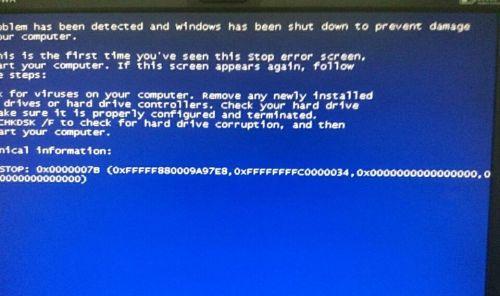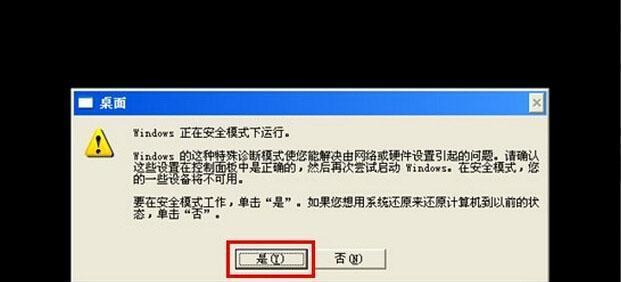如何解决台式电脑蓝屏问题(有效的蓝屏解决办法和技巧)
- 数码常识
- 2024-05-25
- 78
在日常使用台式电脑时,我们有时可能会遇到蓝屏问题,这会给我们的工作和娱乐带来很大的困扰。本文将为您介绍一些有效的蓝屏解决办法和技巧,帮助您快速修复电脑蓝屏问题,提高使用体验。
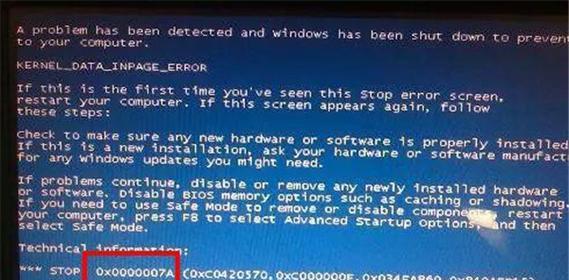
检查硬件连接
当台式电脑出现蓝屏问题时,首先要检查硬件连接是否正常,例如内存条、硬盘等。如果有松动或损坏的连接,会导致电脑出现蓝屏问题,可以重新插拔并确保连接牢固,以解决问题。
更新或回滚驱动程序
驱动程序是电脑硬件与操作系统之间的桥梁,如果驱动程序存在问题,可能会导致蓝屏。可以通过设备管理器查看是否有驱动程序需要更新或回滚。若有问题驱动程序,可以到官方网站下载最新版本或回滚到较稳定的版本,以修复蓝屏问题。
升级操作系统
有时台式电脑蓝屏问题可能是由于操作系统的bug引起的,可以尝试升级到最新的操作系统版本,以修复这些问题。同时,及时安装系统更新补丁也可以帮助解决一些已知的蓝屏问题。
检查并清理内存
内存问题是台式电脑蓝屏的常见原因之一。可以使用Windows自带的内存诊断工具来检查内存是否有问题,并进行修复。还可以通过清理内存中无用的临时文件和缓存来提高内存使用效率,进而减少蓝屏问题的发生。
查杀病毒和恶意软件
病毒和恶意软件感染也可能导致电脑蓝屏。应及时安装可靠的安全软件来保护电脑,并定期进行病毒扫描和清理工作。如果发现有病毒或恶意软件感染,及时清除它们,并重启电脑查看是否解决了蓝屏问题。
调整电源设置
电源设置不当也可能导致电脑出现蓝屏。可以检查电源计划是否适合自己的使用习惯,并进行相应调整。如果使用了不兼容或质量不佳的电源适配器,也可能导致电脑出现蓝屏问题,应尽量选择原厂适配器或可靠的替代品。
清理系统垃圾文件
系统垃圾文件的堆积可能会导致电脑性能下降和蓝屏问题的发生。可以使用系统自带的磁盘清理工具来清理系统垃圾文件,包括临时文件、回收站文件等。同时,也可以使用第三方优化工具来进一步清理系统垃圾,提高系统性能。
修复损坏的系统文件
损坏的系统文件也是台式电脑蓝屏问题的常见原因之一。可以使用系统自带的SFC扫描工具来检查和修复损坏的系统文件。如果问题仍然存在,可以考虑进行系统还原或重置来修复系统文件的问题。
排除硬件故障
若以上方法都无法解决蓝屏问题,可能是硬件故障引起的。可以尝试更换或升级硬件组件,例如内存条、硬盘、显卡等,以排除硬件故障导致的蓝屏问题。
查找错误代码
当电脑出现蓝屏时,会有一个错误代码显示,这可以帮助我们更准确地找到问题所在。可以将错误代码记录下来,并通过搜索引擎或技术论坛来查找相关的解决方案。
调整系统设置
某些系统设置也可能导致蓝屏问题的发生,例如过高的超频、错误的虚拟内存设置等。可以适度调整这些系统设置,以提高系统的稳定性和避免蓝屏问题。
卸载冲突软件
某些软件可能与系统或其他软件存在冲突,导致电脑蓝屏。可以尝试卸载最近安装或更新的软件,以确定是否解决了蓝屏问题。
运行系统维护工具
系统维护工具可以帮助我们自动检测和修复一些常见的系统问题,例如磁盘错误、注册表错误等。可以定期运行这些工具,以保持系统的健康状态并预防蓝屏问题的发生。
求助专业技术支持
如果以上方法都无法解决台式电脑蓝屏问题,可以考虑寻求专业的技术支持。可以联系台式电脑制造商或专业的电脑维修人员,寻求他们的帮助和建议。
台式电脑蓝屏问题可能由多种原因引起,但通过检查硬件连接、更新驱动程序、升级操作系统、清理内存等方法,大部分蓝屏问题都能够得到解决。如果问题仍然存在,可以尝试其他方法或寻求专业技术支持,以解决这一困扰我们的问题,提升台式电脑的稳定性和性能。
一步一步解决台式电脑蓝屏的困扰
蓝屏问题是很多台式电脑用户经常遇到的一个困扰,它不仅会导致数据丢失,还会影响工作和学习。本文将介绍如何解决台式电脑蓝屏问题,帮助用户轻松应对这一困扰。
一、硬件检查
1.检查内存条是否松动或损坏:如果内存条松动或损坏可能会导致蓝屏问题,可以重新插拔内存条或更换一块新的内存条。
2.检查硬盘连接是否良好:松动的硬盘连接线可能导致数据传输错误,进而引发蓝屏。可以检查连接线是否牢固,或更换一根新的连接线。
二、软件排查
3.检查最近安装的软件:某些软件可能与系统不兼容,导致蓝屏。可以卸载最近安装的软件,然后观察是否还会出现蓝屏。
4.更新驱动程序:过时的驱动程序可能会引起蓝屏,可以通过设备管理器或厂商官网下载并安装最新的驱动程序。
三、系统修复
5.运行系统自带的故障排查工具:Windows系统提供了一些自带的故障排查工具,如“系统文件检查器”和“内存诊断工具”,可以使用这些工具来检测并修复系统错误。
6.执行硬盘检查和修复:Windows系统提供了磁盘检查和修复工具,可以扫描并修复硬盘上的错误。可以通过命令行输入"chkdsk/f"来执行硬盘检查和修复。
四、安全模式启动
7.进入安全模式:如果蓝屏问题无法解决,可以尝试进入安全模式。在安全模式下,系统只会加载必要的驱动程序和服务,可以排除一些软件和驱动程序的干扰。
8.检测并清除病毒:在安全模式下运行杀毒软件,对电脑进行全面的病毒扫描。如果发现病毒,及时清除。
五、系统恢复
9.使用系统还原功能:如果蓝屏问题是最近发生的,可以尝试使用系统还原功能恢复到之前的一个稳定状态。
10.重装操作系统:如果以上方法都无法解决蓝屏问题,可以考虑重装操作系统。在重装之前,备份重要数据以免丢失。
六、硬件更换
11.更换故障硬件:如果经过多次尝试仍然无法解决蓝屏问题,很有可能是硬件出现故障。可以请专业人士检查硬件,并及时更换故障硬件。
七、寻求专业帮助
12.请教专业人士:如果以上方法都无法解决问题,建议寻求专业人士的帮助,他们可以提供更具体的解决方案。
蓝屏问题是台式电脑用户常常遇到的一个困扰,但通过硬件检查、软件排查、系统修复、安全模式启动、系统恢复、硬件更换以及寻求专业帮助等一系列方法,用户可以逐步解决蓝屏问题,使台式电脑恢复正常工作。
版权声明:本文内容由互联网用户自发贡献,该文观点仅代表作者本人。本站仅提供信息存储空间服务,不拥有所有权,不承担相关法律责任。如发现本站有涉嫌抄袭侵权/违法违规的内容, 请发送邮件至 3561739510@qq.com 举报,一经查实,本站将立刻删除。!
本文链接:https://www.yxbdsz.com/article-70-1.html